物理机安装centos
作者:北京-狗子
前言
VMware Tools是VMware Workstation 虚拟机软件的增强工具包,是VMware提供的增强虚拟显卡和硬盘性能、以及同步虚拟机与主机文件的驱动程序,本教程记录centos7.9 安装虚拟机工具VMware-tools的过程。
安装过程
1、首先关闭虚拟机,如果之前使用过iso镜像启动的,请将连接选项中更改为使用物理驱动器。
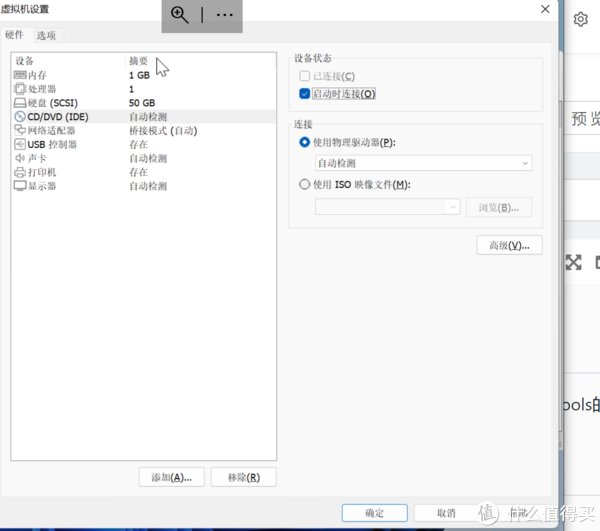
2、启动虚拟机成功以后使用root用户登录虚拟机,然后点击VMware菜单虚拟机安装VMware Tools。
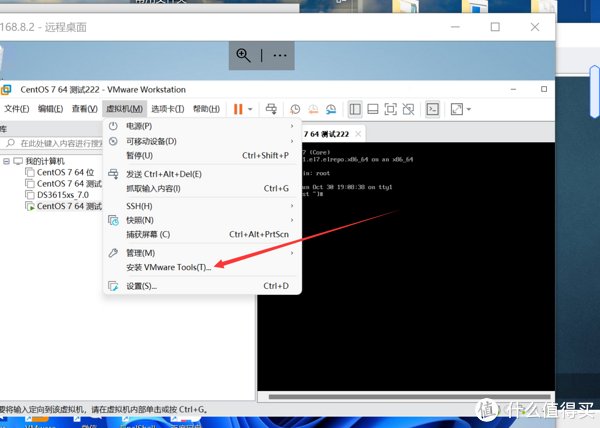
3、勾选安装VMware-Tools以后会弹出提示,默认如下页面。
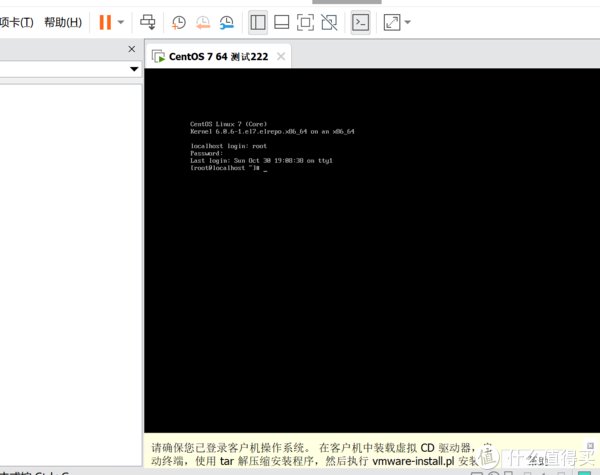
4、安装过程为了方便复制命令,我这里使用第三方工具finashell 登录centos系统,输入ip addr命令可以查看到虚拟机获取的ip,然后使用root登录即可。
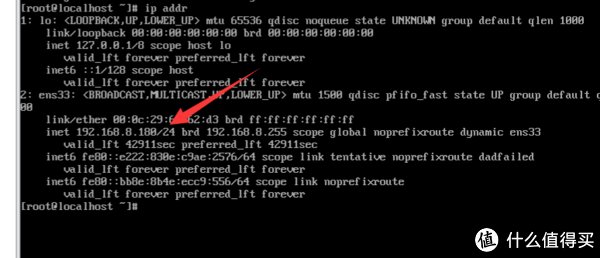
5、进入虚拟机,将光盘里面的安装文件挂载到/mnt 目录下。
mount /dev/sr0 /mnt
6、输入ls /mnt可以看到安装文件已经正确挂载。
ls /mnt
7、输入下面命令将 /mnt 目录下名为 VMwareTools-10.3.23-16594550.tar.gz 的文件复制到root目录下,执行下面命令以后没有输出反馈。
cp /mnt/VMwareTools-10.3.23-16594550.tar.gz /root ## 注意文件版本不通名字一样的需要修改
8、在root目录下输入ls可以查看到安装文件名字。
9、使用tar命令对安装文件进行解压。
tar -zxvf VMwareTools-10.3.23-16594550.tar.gz
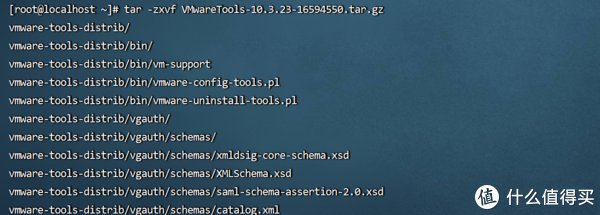
10、安装依赖包。
yum -y install perl gcc make kernel-headers kernel-devel
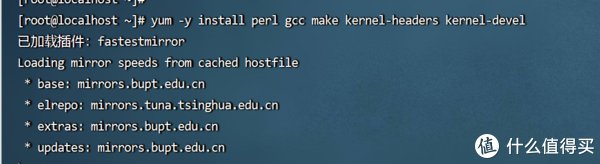
11、进入VMwareTools安装目录。
cd /root/vmware-tools-distrib
12、执行安装脚本进行安装,输入命令以后先输入y然后一直按回车按键即可。
./vmware-install.pl
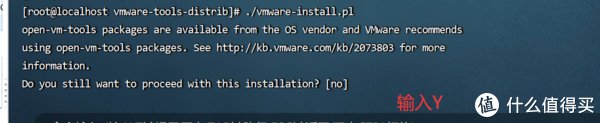
13、出现如下提示安装成功,在菜单栏也可以看到VMware-Tools安装成功。
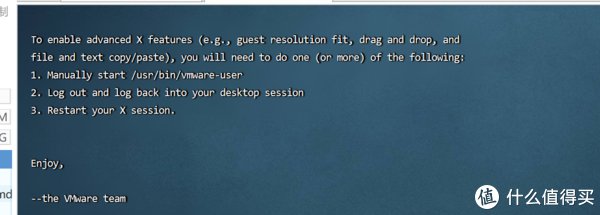
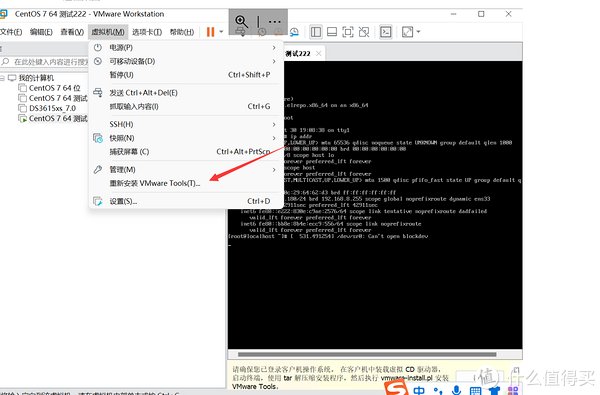
常见问题
如果提示找不到光驱请检查CD加载方式。注意正确的光驱加载应该如下图所示。
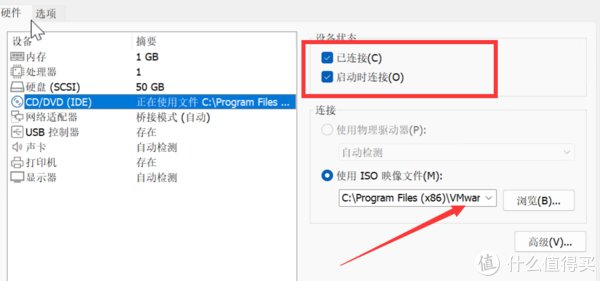
总结
本教程为了方便大家理解部分查看命令如ls是非必须执行的,只是让大家清楚每一步命令执行后会出现什么结果,更方便大家在出错误的时候寻找解决办法,教程很简单只用作记录同事希望可以帮助到大家 ,双十一买了很多硬件产品,咱们下一篇见。
近期有想买NAS 的可以看一下了,接下来还是NAS教程。
","force_purephv":"0","gnid":"99f4aa84e023a1b76","img_data":[{"flag":2,"img":[{"desc":"","height":"531","title":"","url":"https://p0.ssl.img.360kuai.com/t01a74bc00439985ba9.jpg","width":"600"},{"desc":"","height":"428","title":"","url":"https://p0.ssl.img.360kuai.com/t01db989fde2f30ed38.jpg","width":"600"},{"desc":"","height":"475","title":"","url":"https://p0.ssl.img.360kuai.com/t01e8f54291a4d66314.jpg","width":"600"},{"desc":"","height":"258","title":"","url":"https://p0.ssl.img.360kuai.com/t0188390d975bcd49db.jpg","width":"600"},{"desc":"","height":"215","title":"","url":"https://p0.ssl.img.360kuai.com/t013c4234582b74459a.jpg","width":"600"},{"desc":"","height":"164","title":"","url":"https://p0.ssl.img.360kuai.com/t01a7373d20c755b50c.jpg","width":"600"},{"desc":"","height":"123","title":"","url":"https://p0.ssl.img.360kuai.com/t01c4650f066cc5ac1f.jpg","width":"600"},{"desc":"","height":"215","title":"","url":"https://p0.ssl.img.360kuai.com/t010606d9a39036d121.jpg","width":"600"},{"desc":"","height":"395","title":"","url":"https://p0.ssl.img.360kuai.com/t01eb37f25571cb7dd9.jpg","width":"600"},{"desc":"","height":"281","title":"","url":"https://p0.ssl.img.360kuai.com/t010951f1185b1ed352.jpg","width":"600"}]}],"original":0,"pat":"art_src_1,fts0,sts0","powerby":"hbase","pub_time":1667234390000,"pure":"","rawurl":"http://zm.news.so.com/b382920eccd71e7f09b678c883ded392","redirect":0,"rptid":"ebf003c5850884d7","s":"t","src":"什么值得买","tag":[],"title":"Centos7安装VMware-tools工具教程
秦钧树970如何用安装centos在虚拟机安装 -
丁柔航17350725566 ______ 一、就是打开VM,新建虚拟机选择自定义安装 二、这里选择安装来源,大家要提前下载一个系统的ISO镜像文件, 下图中的第二个选项中可以加入.注意:个别版本的iso镜像在此处添加后可能导致后面虚拟机安装失败,所以我选择 稍后安装操...
秦钧树970如何给CentOS 安装Vmware Tools -
丁柔航17350725566 ______ 1、首先启动CentOS系统,进入到桌面,如下图所示:2、单击VMWare的【虚拟机】菜单,选择【安装VMWare Tools】命令,如下图所以:3、接着CentOS系统会自动挂载VMWare Tools,并自动打开,如下图所示:4、把其中的tar.gz包复制...
秦钧树970centos7 安装 virtualbox怎么启动 -
丁柔航17350725566 ______ virtualbox 安装centos7的方法步骤: 1、下载virtualBox软件,该软件为开源软件,可以自由下载使用. 2、下载完后,进行安装.下图是安装后打开的界面. 3、新建虚拟机: 4、接着分配虚拟内存,请根据自己的电脑进行分配.建议分配1/4,1G以上....
秦钧树970虚拟机上安装centos6.5时电脑上面需要有一个空白的磁盘吗 -
丁柔航17350725566 ______ 不需要真实的物理磁盘,虚拟机的磁盘在物理机上看只是一个文件
秦钧树970如何使用oracle vm virtualbox安装centos -
丁柔航17350725566 ______ 进入那个系统之后点Right_Ctrl+D有一个安装增强功能.然后相当于一个安装增强系统的光盘插到虚拟电脑里去了.用那个东东安装了增强系统之后会方便得多了.拖动文件好像不行,得用U盘.但这样可以复制文本到主机里粘贴.
秦钧树970虚拟机安装centos7显示不全 -
丁柔航17350725566 ______ 可以在从光盘启动时选择字符界面安装,不进入图形界面安装.
秦钧树970如何给CentOS7 安装Vmware Tools -
丁柔航17350725566 ______ VMware Tools是VMware虚拟机中自带的一种增强工具,是VMware提供的增强虚拟显卡和硬盘性能、以及同步虚拟机与主机时钟的驱动程序.只有在VMware虚拟机中安装好了VMware Tools,才能实现主机与虚拟机之间的文件共享,同时可支...
秦钧树970我在虚拟机安装的是CentOS6.5, 真实主机用的是无线网络,想让centos也可以上网怎么配置? -
丁柔航17350725566 ______ 主机照常联网,CentOS 的网络配置模式设置为 NAT,IP 和 DNS 全部设置为“自动获取”(即 DHCP)即可.
秦钧树970安装centos6.0需要几个分区? 分别是?
丁柔航17350725566 ______ 一般只分三个: / 根分区;/boot ;swap交换分区 /boot 100M swap 物理内存的2倍 / 剩下的都给 就行了!
秦钧树970centos7 可以安装虚拟机么 -
丁柔航17350725566 ______ 打开虚拟机软件“VMware”,选择“创建新的虚拟机”;选择“自定义(高级)”选项,点击“下一步”;在“硬件兼容性”处选择最高的版本,我这里是“Workstation 10.0”,点击“下一步”;选择“稍后安装操作系统”,点击“下一步”...